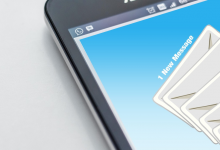云主机登录后操作指南
登录云主机是进行远程服务器管理的首要步骤,一旦登录成功,用户便可以执行一系列操作来管理和维护服务器,以下是详细的云主机登录后的操作步骤和注意事项:

基本检查与更新
1. 系统信息检查
命令:uname a (Linux) /systeminfo (Windows)
目的: 确认操作系统版本和内核信息。
2. 软件包更新
Linux:sudo apt update && sudo apt upgrade (Debian/Ubuntu),sudo yum update (CentOS/RHEL)
Windows: 通过“控制面板” > “系统和安全” > “Windows Update”进行更新。
3. 安全补丁应用
确保所有安全补丁都是最新的,以防止已知漏洞被利用。
网络配置与监控
1. IP地址查看
命令:ifconfig (Linux) /ipconfig (Windows)
目的: 确认服务器的IP地址,子网掩码,默认网关等信息。
2. 防火墙设置
Linux: 使用iptables或ufw(Uncomplicated Firewall)配置规则。
Windows: 通过“Windows防火墙高级安全”配置入站和出站规则。
3. 网络连接测试
命令:ping <外部IP>,traceroute <域名>
目的: 测试网络连通性和路径。
服务管理
1. 启动/停止服务
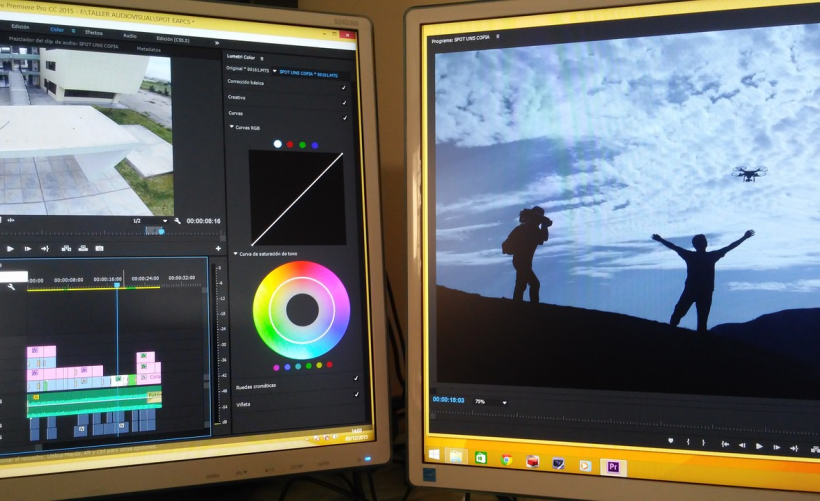
Linux:sudo systemctl start <服务名>,sudo systemctl stop <服务名>
Windows: 使用“服务管理器”或net start <服务名>,net stop <服务名>命令。
2. 自动启动配置
Linux:sudo systemctl enable <服务名>
Windows: 在“服务属性”中设置启动类型为“自动”。
数据备份与恢复
1. 定期备份策略
制定并执行数据库、网站文件等重要数据的定期备份计划。
2. 恢复演练
定期进行数据恢复演练,确保在数据丢失时能迅速恢复。
日志审查与分析
1. 查看日志文件
位置:/var/log (Linux),C:\Windows\System32\winevt\Logs (Windows)
工具:tail f <日志文件> (实时查看),grep <关键词> <日志文件> (搜索特定内容)
2. 日志管理工具
Linux: Logrotate, Journalctl
Windows: Event Viewer, wevtutil
性能监控与优化
1. CPU、内存使用情况
命令:top /htop (Linux),任务管理器 (Windows)
目的: 监控资源使用情况,及时发现异常。

2. 磁盘空间管理
命令:df h (Linux),磁盘清理 (Windows)
目的: 确保有足够的磁盘空间,避免服务中断。
安全加固
1. SSH密钥管理
Linux: 禁用密码认证,仅允许公钥认证。
Windows: 使用强密码策略,限制远程桌面访问。
2. 账户权限审查
定期检查系统账户,移除不必要的用户或提权。
软件安装与卸载
1. 包管理器使用
Linux:apt install <软件名> (Debian/Ubuntu),yum install <软件名> (CentOS/RHEL)
Windows: 使用“添加或删除程序”或PowerShell的choco install <软件名>。
常见问题解答
Q1: 如果无法连接到云主机怎么办?
A1: 首先检查网络连接,确保本地计算机能够访问互联网,然后验证云主机的IP地址、端口号以及SSH密钥是否正确,如果问题依旧,联系云服务提供商的技术支持。
Q2: 如何快速定位性能瓶颈?
A2: 使用系统自带的性能监控工具,如Linux的top、htop或Windows的“任务管理器”,观察CPU、内存和磁盘I/O的使用情况,对于数据库等应用,还需关注其内部的性能指标,根据监控结果,逐一排查可能的问题源。
通过上述步骤和技巧,用户可以有效地管理和优化云主机,确保其稳定、高效地运行。
以上就是关于“云主机登录后如何操作”的问题,朋友们可以点击主页了解更多内容,希望可以够帮助大家!